Guide de l’utilisateur de l’iPad
- Bienvenue
- Nouveautés d’iOS 12
-
- Réactiver et déverrouiller
- Apprendre les gestes de base
- Apprendre les gestes pour les modèles dotés de Face ID
- Explorer l’écran d’accueil et les apps
- Modifier les réglages
- Prendre une capture d’écran
- Régler le volume
- Modifier ou désactiver les sons
- Rechercher du contenu
- Utiliser et personnaliser le Centre de contrôle
- Consulter l’affichage du jour et l’organiser
- Accéder à des fonctions depuis l’écran verrouillé
- Voyager avec l’iPad
- Définir un temps d’écran, des limites de temps et des restrictions
- Synchroniser l’iPad à l’aide d’iTunes
- Charger et surveiller la batterie
- Comprendre la signification des icônes d’état
-
-
- Créer et modifier des événements dans Calendrier
- Envoyer et recevoir des invitations
- Changer la présentation des événements
- Rechercher des événements
- Personnaliser son calendrier
- Modifier la façon dont Calendrier envoie des notifications
- Utiliser plusieurs calendriers
- Partager des calendriers iCloud
- Localiser mes amis
- Localiser mon iPhone
- Mesures
-
- Configurer iMessage
- Envoyer et recevoir des messages
- Animer des messages
- Envoyer des photos, vidéos et du son
- Utiliser les apps iMessage
- Utiliser des Animoji et des Memoji
- Envoyer un effet Digital Touch
- Envoyer et recevoir de l’argent avec Apple Pay
- Modifier les notifications
- Filtrer, bloquer et supprimer des messages
-
- Visionner des photos et des vidéos
- Modifier des photos et des vidéos
- Organiser les photos en albums
- Effectuer des recherches dans Photos
- Partager des photos et des vidéos
- Consulter des souvenirs
- Trouver des personnes dans Photos
- Parcourir les photos par lieu
- Utiliser Photos iCloud
- Partager des photos sur iCloud à l’aide de la fonctionnalité Albums partagés
- Utiliser Mon flux de photos
- Importer des photos et vidéos
- Imprimer des photos
- Bourse
- Astuces
-
- Partager des documents depuis des apps
- Partager des fichiers depuis iCloud Drive
- Partager des fichiers à l’aide d’AirDrop
-
- Configurer le partage familial
- Partager des achats avec les membres de sa famille
- Activer « Autorisation d’achat »
- Masquer les achats
- Partager des abonnements
- Partager des photos, un calendrier et plus encore avec les membres de sa famille
- Localiser l’appareil égaré d’un membre de sa famille
- Configurer « Temps d’écran » pour les membres de votre famille
-
- Accessoires fournis avec l’iPad
- Connecter des appareils Bluetooth
- Diffuser du contenu audio et vidéo sur d’autres appareils
- Connecter un téléviseur, un projecteur ou un moniteur
- Contrôler le son sur plusieurs appareils
- Apple Pencil
- Utiliser le Smart Keyboard et le Smart Keyboard Folio
- Utiliser un Magic Keyboard
- AirPrint
- Handoff
- Utiliser le presse-papiers universel
- Passer et recevoir des appels Wi-Fi
- Instant Hotspot
- Partage de connexion
- Transférer des fichiers avec iTunes
-
-
- Définir un code
- Configurer Face ID
- Configurer Touch ID
- Changer l’accès aux éléments lorsque l’iPad est verrouillé
- Créer des mots de passe pour les sites web et les apps
- Partager des mots de passe pour les sites web et les apps
- Améliorer la sécurité de votre identifiant Apple
- Configurer le trousseau iCloud
- Utiliser un VPN
-
- Premiers pas avec les fonctionnalités d’accessibilité
- Raccourcis d’accessibilité
-
-
- Activer VoiceOver et s’entraîner à utiliser les gestes
- Modifier les réglages de VoiceOver
- Apprendre les gestes VoiceOver
- Utiliser l’iPad à l’aide des gestes VoiceOver
- Contrôler VoiceOver à l’aide du rotor
- Utiliser le clavier à l’écran
- Écrire avec le doigt
- Contrôler VoiceOver avec un Magic Keyboard
- Saisie en braille à l’écran à l’aide de VoiceOver
- Utiliser une plage braille
- Utiliser VoiceOver dans des apps
- Énoncer la sélection, énoncer le contenu de l’écran, énoncer la saisie
- Zoom
- Loupe
- Réglages d’affichage
- Face ID et attention
-
- Accès guidé
-
- Informations de sécurité importantes
- Informations importantes sur la manipulation
- Agrandir une app pour remplir l’écran
- Obtenir des informations sur votre iPad
- Afficher ou modifier les réglages de réseau cellulaire
- En savoir plus sur les logiciels et les services pour iPad
- Déclaration de conformité de la FCC
- Déclaration de conformité avec la réglementation ISED Canada
- Informations sur le laser de Classe 1
- Apple et l’environnement
- Informations concernant la mise au rebut et le recyclage
- Déclaration de conformité ENERGY STAR
- Copyright
Regarder du contenu dans l’Apple TV App sur l’iPad
Commencez à regarder du contenu depuis l’Apple TV App ![]() sur l’iPad. Le contenu d’iTunes et des services compatibles peut être lu dans l’Apple TV App, tandis que le contenu d’autres fournisseurs doit être lu dans leur app vidéo.
sur l’iPad. Le contenu d’iTunes et des services compatibles peut être lu dans l’Apple TV App, tandis que le contenu d’autres fournisseurs doit être lu dans leur app vidéo.
Regarder du contenu
Touchez le titre pour afficher l’écran des détails.
Choisissez l’une des options suivantes (elles ne sont pas toutes disponibles pour tous les titres) :
Pour regarder une chaîne Apple : (iOS 12.3) Touchez Lecture. Si vous n’êtes pas actuellement abonné à cette chaîne, touchez « Essai gratuit » ou « S’abonner ».
Pour regarder une vidéo avec l’app vidéo suggérée : Touchez Regarder.
Pour choisir une autre app vidéo : Si plusieurs fournisseurs proposent le contenu, faites défiler vers le bas jusqu’à atteindre « Comment regarder », puis choisissez un fournisseur.
Pour acheter ou louer des vidéos dans l’iTunes Store : Touchez Acheter ou Louer. Consultez Obtenir de la musique, des films, des séries TV et plus encore dans l’iTunes Store sur l’iPad.
Pour télécharger le contenu : Touchez
 . Vous pouvez trouver le téléchargement dans Bibliothèque et le regarder, même lorsque l’iPad n’est pas connecté à Internet.
. Vous pouvez trouver le téléchargement dans Bibliothèque et le regarder, même lorsque l’iPad n’est pas connecté à Internet.
Contrôler la lecture dans l’Apple TV App
Pendant la lecture, touchez l’écran pour afficher les commandes.
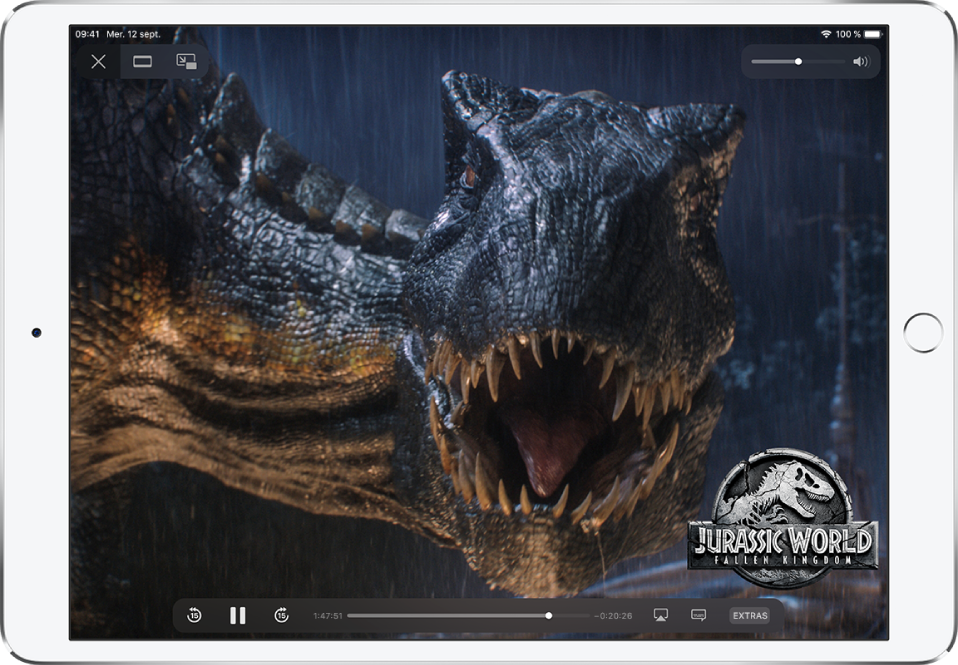
Lancer la lecture | |||||||||||
Mettre en pause | |||||||||||
Revenir 15 secondes en arrière ; maintenir enfoncé pour effectuer un retour rapide | |||||||||||
Avancer de 15 secondes ; maintenir enfoncé pour effectuer une avance rapide | |||||||||||
Modifier les proportions ; si la commande de mise à l’échelle ne s’affiche pas, la vidéo est déjà ajustée à la taille de l’écran | |||||||||||
Afficher les sous-titres et les sous-titres codés (disponible pour une partie du contenu seulement) | |||||||||||
Arrêter la lecture | |||||||||||
Pour personnalisez l’apparence des sous-titres et des sous-titres codés accédez à Réglages ![]() > Général > Accessibilité > Sous-titres codés et SM > Style.
> Général > Accessibilité > Sous-titres codés et SM > Style.
Modifier les réglages de l’Apple TV App
Accédez à Réglages
 > TV.
> TV.Effectuez l’une des opérations suivantes :
Pour limiter la lecture aux connexions Wi-Fi : (modèles Wi-Fi +Cellular) Touchez « Vidéos iTunes », puis désactivez « Utiliser les données cellulaires ».
Pour choisir la qualité de la vidéo : (modèles Wi-Fi) Touchez « Qualité de lecture », puis choisissez Optimale ou Bonne.
Pour choisir la qualité de la vidéo : (modèles Wi-Fi + Cellular) Sous « Qualité de lecture », touchez Wi-Fi ou « Données cellulaires », puis choisissez Optimale ou Bonne.
la lecture en qualité optimale nécessite une connexion Internet plus rapide et consomme plus de données.
Pour mettre à jour vos recommandations et la file d’attente « À suivre » en fonction de ce que vous regardez sur votre iPad : Activez « Utiliser l’historique de lecture ».
Le contenu que vous regardez sur votre iPad est pris en compte dans vos recommandations personnalisées et pour la file d’attente « À suivre », sur tous vos appareils sur lesquels vous êtes connecté avec le même identifiant Apple.
Supprimer un téléchargement
Touchez Bibliothèque, puis Téléchargé.
Balayez l’élément vers la gauche, puis touchez Supprimer.
La suppression de contenu de votre iPad n’entraîne pas sa suppression de vos achats sur iCloud ni de votre bibliothèque iTunes sur votre ordinateur. Vous pouvez télécharger à nouveau le contenu sur l’iPad ultérieurement.








